Mündəricat
Reqressiya təhlili geniş istifadə olunan statistik hesablamadır. Biz tez-tez öz istəyimizə uyğun olaraq bu tip hesablamalar edirik. Excel-də biz birdən çox reqressiya analizi həyata keçirə bilərik. Bu yazıda Excel-də logistik reqressiyanın necə ediləcəyini nümayiş etdirəcəyik. Əgər siz də bu təhlili öyrənmək istəyirsinizsə, təcrübə iş kitabını endirin və bizi izləyin.
Təcrübə İş Kitabını endirin
Bu məqaləni oxuyarkən təcrübə üçün bu təcrübə iş kitabını endirin.
Logistic Regression.xlsx
Logistic Regression nədir?
Logistik reqressiya təhlili bəzi müstəqil meyarlar əsasında asılı dəyişənin dəyərini proqnozlaşdırmaq üçün istifadə edən statistik öyrənmə alqoritmidir. Bu, bir insana istədiyi kateqoriyaya əsaslanaraq böyük məlumat toplusundan nəticə əldə etməyə kömək edir. Logistik reqressiya təhlili əsasən üç növdür:
- İkili Logistik Reqressiya
- Çoxnomlu Logistik Reqressiya
- Ordinal Logistik Reqressiya
İkili Logistik reqressiya: Binar reqressiya analizi modelində kateqoriyanı yalnız iki halla müəyyən edirik. Bəli/Xeyr və ya Müsbət/Mənfi.
Multinominal Logistik Reqressiya: Çoxnominal logistik analiz üç və ya daha çox təsnifatla işləyir. Əgər məlumatlarımızı təsnif etmək üçün ikidən çox təsnif edilmiş bölməmiz varsa, bu reqressiya analizi modelindən istifadə edə bilərik.
Ordinal Logistic.Reqressiya: Bu reqressiya analiz modeli ikidən çox kateqoriya üçün işləyir. Bununla belə, bu modeldə onları kateqoriyalara ayırmaq üçün əvvəlcədən müəyyən edilmiş bir sıraya ehtiyacımız var.
Excel-də Logistik Reqressiyanın Edilməsi üçün Addım-addım Prosedur
Bu məqalədə biz binar logistik reqressiyanı həyata keçirəcəyik. təhlil. Bu tip analiz bizə istənilən dəyişənin proqnoz dəyərini təqdim edir. Təhlil etmək üçün biz sənayedən 10 maşından ibarət məlumat dəstini nəzərdən keçiririk. Maşının mövcudluğu müsbət və ya mənfi ola bilər. İkili rəqəmlər 1=müsbət və 0=mənfi və bu dəyərlər B sütununda göstərilir. Həmin maşınların yaşı C sütununda, həftəlik orta iş saatları isə D sütununda göstərilmişdir. Beləliklə, verilənlər bazamız B5:D14 xanalar diapazonundadır. İlkin reqressiya həlledici dəyişəninin dəyərləri C16:D18 xanalarının diapazonundadır. Bütün təhlil proseduru aşağıda addım-addım izah edilir:

Addım 1: Datasetinizi daxil edin
Bu addımda biz məlumat dəstinizi idxal edəcəyik:
- İlk olaraq verilənlər bazanızı Excel-ə dəqiq şəkildə daxil edin. Analizimiz üçün verilənlər bazasını B5:D14 xanalar diapazonuna daxil edirik.

- Sonra <1 daxil edin>Həlil Qərar Dəyişənləri' Biz onları D16:D18 xanalarının diapazonuna daxil edirik.
- Biz bütün dəyişənlərin qiymətlərini 0,01 olaraq qəbul edirik.

OxuyunƏtraflı: Excel Məlumat Dəstində Çox Xətti Reqressiya (2 Metod)
Addım 2: Logit Dəyərini Qiymətləndirin
Bu addımda biz hesablayacağıq Datasetimiz üçün Logit dəyəri. Hesablamamızda Logit qiymətini X olaraq təyin edirik. Logit dəyərinin düsturu:

Burada b0, b1, və b2 reqressiyadır dəyişənlər.
- Aşağıdakı düsturu E5 xanasına yazın. Dəyişənlərin xana dəyərini dondurmaq üçün Mütləq işarəsindən istifadə edin. Mütləq Hüceyrə Referansı işarəsini necə daxil edəcəyinizi bilmirsinizsə, onu bir neçə yolla daxil edə bilərsiniz.
=$D$16+$D$17*C5+$D$18*D5
- Sonra klaviaturanızda Enter düyməsini basın.

- Bundan sonra, Düsturu E14 xanasına köçürmək üçün Doldurma Dəstəyi ikonasına iki dəfə klikləyin .

- Siz X -nin bütün dəyərlərini alacaqsınız.

Ətraflı oxuyun: Excel-də Sadə Xətti Reqressiya Necə Edilir (4 Sadə Metod)
Addım 3: Hər Məlumat üçün Logitin Eksponensialını Müəyyən Edin
Burada logitin eksponensial dəyərini hesablayacağıq. dəyər, Bunun üçün biz EXP funksiyasından istifadə edəcəyik:
- X -nin eksponensial dəyərini təyin etmək üçün xanaya aşağıdakı düsturu yazın. F5 :
=EXP(E5)

- Eyni şəkildə, Düsturu kopyalamaq üçün Doldurma Dəstəyi ikonasına iki dəfə klikləyin əvvəlki addım. Siz X -nin bütün eksponensial qiymətlərini alacaqsınız.

Addım 4: Ehtimal Dəyərini Hesablayın
P( X) X hadisəsinin baş vermə ehtimalı dəyəridir. X hadisəsinin ehtimalı belə müəyyən edilə bilər:

- Onu hesablamaq üçün G5<2 xanasına aşağıdakı düsturu yazın>.
=F5/(1+F5)

- Enter <2 düyməsini basın>açarı.
- İndi bütün dəyərlərin dəyərini əldə etmək üçün Doldurma Dəstəyi işarəsini G15 -ə qədər dartın.

Ətraflı oxuyun: Excel-də Xətti Reqressiyada P Dəyərini Necə Hesablamaq olar (3 üsul)
Addım 5: Jurnalın cəmini qiymətləndirin Ehtimal Dəyəri
Aşağıdakı addımlarda biz Log-Ehtimal dəyərini qiymətləndirəcəyik. Bundan sonra biz bütün məlumatları əlavə etmək üçün SUM funksiyasından istifadə edəcəyik:
- Log-Likelihood dəyərini hesablamaq üçün biz verilənlər bazamızda LN funksiyasını istifadə edin. H5 xanasına aşağıdakı düsturu yazın:
=(B5*LN(G5))+((1-B5)*LN(1-G5))
- İndi basın klaviaturada Enter düyməsini basın.

- Sonra üzərinə iki dəfə klikləyin Bütün log-ehtimal dəyərlərini müəyyən etmək üçün Dəstəyi doldurun.

- Bundan sonra H15 xanasına yazın. bütün dəyərləri toplamaq üçün aşağıdakı düstur.
=SUM(H5:H14)
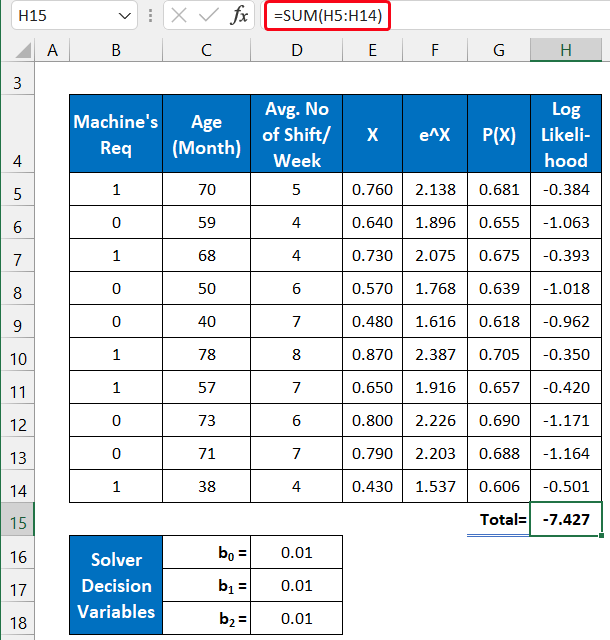
🔍 Formulanın Parçalanması
Biz edirik H5 xanası üçün bu bölgü.
👉 LN(G5): Bu funksiya -0,384 qaytarır.
👉 LN(1-G5): Bu funksiya -1.144 qaytarır.
👉 (B5*LN(G5))+((1-B5)* LN(1-G5)): Bu funksiya -0,384-ü qaytarır.
Addım 6: Yekun Analiz üçün Həlledici Analiz Alətindən istifadə edin
İndi biz bunu edəcəyik yekun reqressiya təhlili. Holver əmri ilə təhlil aparacağıq. Əgər onu Data nişanında görmürsünüzsə, Excel Add-ins -dən Holver -i aktiv etməlisiniz.
- Onu aktivləşdirmək üçün Fayl > Seçimlər .

- Nəticədə Excel Seçimləri adlı dialoq qutusu görünəcək.
- Bu dialoq qutusunda Əlavələr seçimini seçin.
- İndi İdarə et bölməsində Excel Əlavələri seçimini seçin. və Get üzərinə klikləyin.

- Əlavələr adlı kiçik dialoq qutusu görünəcək.
- Sonra, Holvermə Əlavəsi seçimini yoxlayın və OK düyməsini basın.

- Bundan sonra, Məlumat nişanına keçin və siz Təhlil qrupunda Holver əmrini tapacaqsınız.

- İndi Holver komandasına klikləyin.
- Holver Parametrləri adlı yeni dialoq qutusu görünəcək.
- Məqsədi təyin et xanasında siçanla $H$15 xanasını seçin. Hüceyrə istinadını klaviaturada da yaza bilərsiniz. istifadə etdiyinizə əmin olun Mütləq Hüceyrə İstinadı işarəsi verin.
- Sonra, Dəyişən Hüceyrələri Dəyişdirməklə seçimində $D$16:$D$18<2 xana diapazonunu seçin>.
- Sonra, artıq yoxlanılmış kimi göstərilirsə, mənfi dəyərləri əldə etmək üçün Məhdudsuz Dəyişənləri Mənfi Olun işarəsini silin.
- Nəhayət, üzərinə klikləyin. Həll düyməsi.

- Nəticədə Holver Nəticəsi qutusu qarşınızda görünəcək.
- İndi Həlledici Həllini Saxla seçin. Bu xana həm də reqressiya analizinizin birləşib və ya ayrıldığını göstərəcək.
- Qutuyu bağlamaq üçün OK üzərinə klikləyin.

- Nəhayət, siz D16:D18 xanalarının diapazonunda dəyişənin dəyərlərini görəcəksiniz. Bundan əlavə, siz E, F, G və H sütunlarının qiymətlərinin də əvvəlki addımlardan fərqli olduğunu görəcəksiniz.
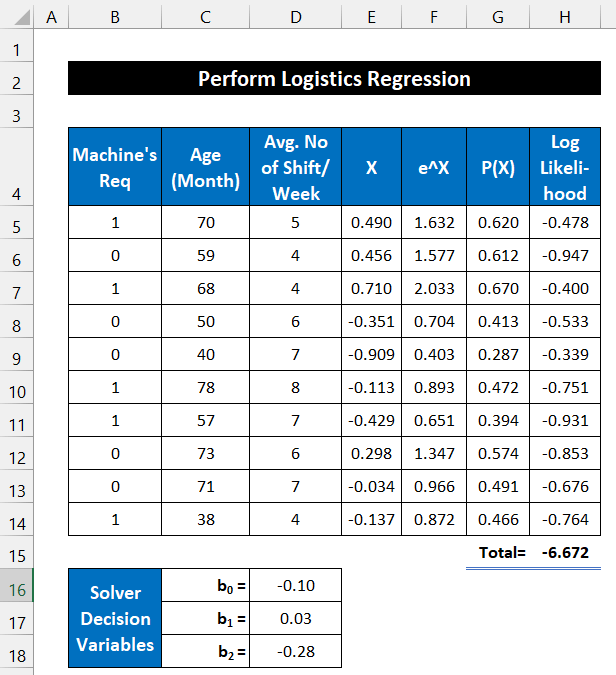
🔍 İkili Reqressiya Təhlili Nəticəsinin Təsviri
Excel-də binar logistik reqressiya təhlili tamamlandıqdan sonra siz fərz edilən reqressiya dəyişən dəyərimizin yeni analiz dəyəri ilə əvəz edildiyini və bu dəyərlərin verilənlər bazamızın düzgün reqressiya dəyişən dəyəri olduğunu görün. Yaşı 68 ay və 4 orta olan maşın kimi istənilən xüsusi məlumatın nəticəsini nəzərdən keçirə bilərik. həftədə növbə yoxdur. P(X) dəyəri 0,67 -dir. Bu bizə göstərir ki, baxsaqişlək vəziyyətdə olan maşın üçün həmin hadisənin baş vermə ehtimalı təxminən 67% təşkil edir.
Reqressiya dəyişəninin son qiymətlərindən istifadə edərək, biz onu ayrıca göstərə bilərik.

Beləliklə, deyə bilərik ki, iş prosedurumuz uğurla işlədi və biz binar logistik reqressiya analizi apara bildik.
Nəticə
Bu məqalənin sonu budur. . Ümid edirəm ki, bu məqalə sizin üçün faydalı olacaq və Excel-də logistik reqressiya edə biləcəksiniz. Zəhmət olmasa, aşağıdakı şərhlər bölməsində hər hansı əlavə sual və ya tövsiyələrinizi bizimlə paylaşın.
Excel ilə bağlı bir neçə problem və həll yolları üçün ExcelWIKI vebsaytımızı yoxlamağı unutmayın. Yeni metodları öyrənməyə və böyüməyə davam edin!

